·打造照片的飘渺梦幻效果
2022-12-25 18:18:05
来源/作者: /
己有:7人学习过
·打造照片的飘渺梦幻效果原图

最终效果图

1大开原图按 Ctrl J复制一层,然后选择 滤镜 > 模糊 > 高斯模糊 数值为5,把图片混合模式改为:变亮如图3

<图1>
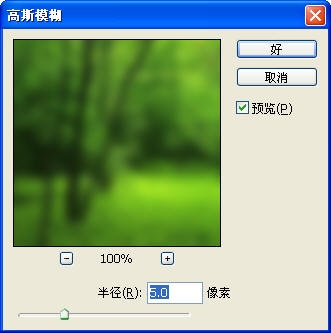
<图2>
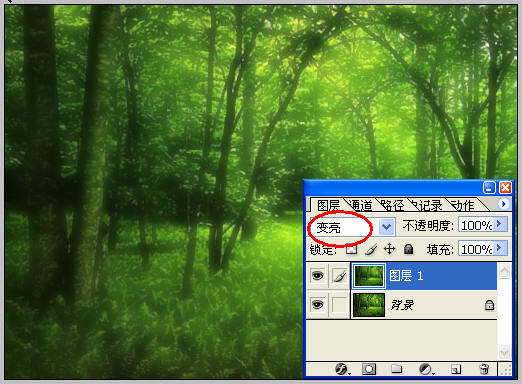
2.然后按 Ctrl M 调节曲线如图4
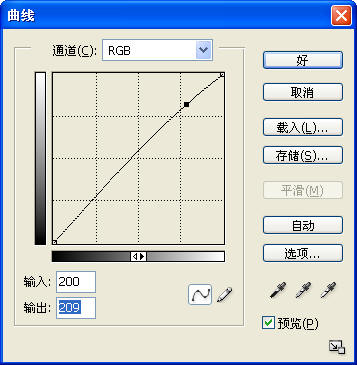
<图4>
3.然后按 Ctrl U 调节色相/饱和度如图5得到最终效果
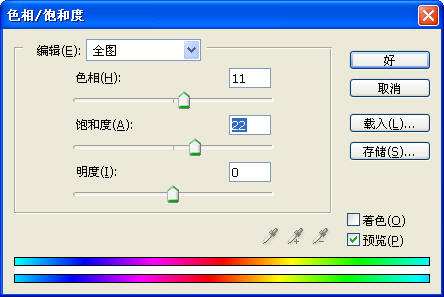
<图5>

<图6>
4.再适当的调节下颜色,增加点光线得到其他的不同效果

<图7>▄︻︻▄
◣◢ 晴天雨天▃▃ 谁説吥能緗戀●ˇ
.●..●..●.
●..●..●..
· ★ ·
.◣◢◣◢.
●─-8─●
│●_●│
╰—〓—╯
Vivian●︿●·⺌就是god! Abc

最终效果图

1大开原图按 Ctrl J复制一层,然后选择 滤镜 > 模糊 > 高斯模糊 数值为5,把图片混合模式改为:变亮如图3

<图1>
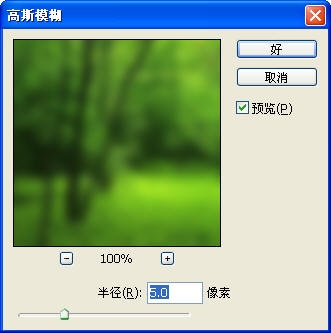
<图2>
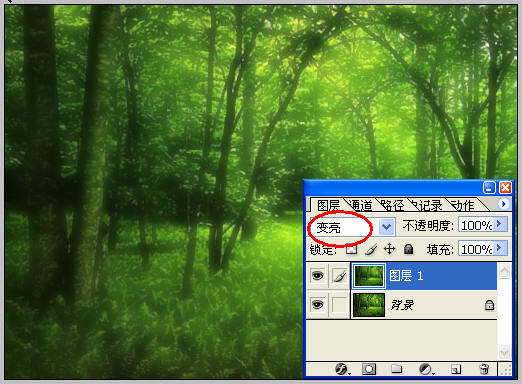
2.然后按 Ctrl M 调节曲线如图4
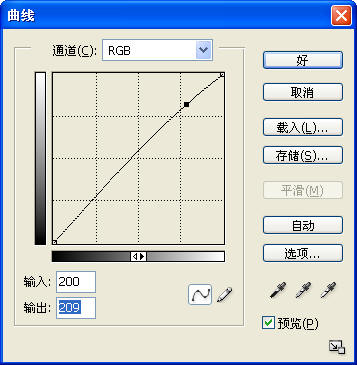
<图4>
3.然后按 Ctrl U 调节色相/饱和度如图5得到最终效果
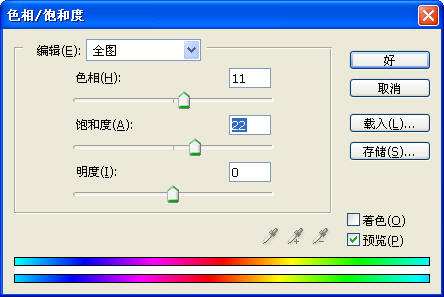
<图5>

<图6>
4.再适当的调节下颜色,增加点光线得到其他的不同效果

<图7>▄︻︻▄
◣◢ 晴天雨天▃▃ 谁説吥能緗戀●ˇ
.●..●..●.
●..●..●..
· ★ ·
.◣◢◣◢.
●─-8─●
│●_●│
╰—〓—╯
Vivian●︿●·⺌就是god! Abc
上一篇:PS可爱妹妹签名图教程




























